クラウド出勤簿DMENはスマートフォン、QRコードとクラウドを利用したシンプルで使いやすい勤怠管理システムです。
使い方は簡単。
現場への出退勤時に、あらかじめDMENのWEBサービスで生成し、設置されたQRコードをスマートフォンで撮像して打刻ボタンを押すだけ。
最低限の操作で、大量に正確な出退勤情報が収集できます。
「QRタイムカード」はDMENを構成する要素のうち、スマートフォンに実装して打刻を行うアプリです。
今回はiPhone Safari用WEBアプリについて解説します。

これまで「QRタイムカード」はAndroidのみのサポートでしたが、今回AppleのiPhoneのユーザー向けにiPhoneで一般的に利用されているブラウザであるSafariで動作する「QRタイムカード」を開発しました。
諸事情を勘案して純粋なiPhone アプリではなく。Safariで動くWEBアプリという形です。
純粋なiPhoneアプリはapp Atore から実機にインストールする必要があります。
動作が早く、高いセキュリティを保持していますが、実機のメモリを消費するため、個人所有のスマートフォンにインストールするのを嫌がる従業員もいるかもしれません。Safari用「QRタイムカード」はブラウザを介して打刻処理とクラウドとの通信を行います。
「QRタイムカード」を実機に常駐させる必要はなく、ブックマークに登録して必要な時にSafari で呼び出して使います。
動作スピードはiPhoneアプリに敵いませんが、WEBアプリであればより気軽にクラウド出面管理DMENに参加いただけます。
なお、 Safari用「QRタイムカード」はandroid のChrome でも作動しますので androidアプリ「QRタイムカード」のインストールに抵抗のあるご利用者はこちらもご利用いただけます。
ご利用のまえに
iPhone の設定確認
Safari用「QRタイムカード」はSafariのいくつかの機能を利用しています。
これらの機能の有効/無効は「設定」→「Safari」→「プライバシーとセキュリティ」および「詳細」から確認と設定が行えます。
有用なインターネットサイトを上げておきますので参照ください。
- カメラ
- JavaScript
- Cookie
従業員登録用QRコードの出力
Safari用「QRタイムカード」を最初に利用する前に準備することがあります。
利用者(従業員)登録用QRコードの出力です。
DMENを利用するためにはDMEN WEBサービスに企業(組織)登録を行い管理者権限を設定する必要があります。
従業員登録用QRコードはこの管理ページから発行できます。
詳細は以下のサイトにある各種マニュアルを参照願います。

なお、あとで解説する利用者登録画面ではQRコードによらない利用者登録も可能ですがデータの整合性やメンテナンスの面から、QRコードによる利用者登録を基本とさせていただきます。
QRコードを事業場(職場)に設置する
事業場毎の管理メニューから生成した事業場設置用QRコードは
事業場の入り口や、共用スペースに張り付けておきます。
大規模な事業場で出退勤者数が多いところは、同じQRコードをコピーして設置します。
詳細はDMENのマニュアルサイトを参照願います。
基本的にスマートフォンが使える事業場であれば、専用機器や通信回線などは不要です。
携帯が使えないエリアに事業場がある場合は無線LANを導入する必要があります。
WEBアプリ「QRタイムカード」へのアクセス
Safari用「QRタイムカード」は
にアクセスして利用します。

利用にあたっては、まずクラウドとブラウザに対して利用者登録を行います。
Safari用「QRタイムカード」の新規利用者登録画面は
https://dmen-kikaku0196.com/APWA/resiusr01.html
をSafariで開きます。
URLの入力が負担となるようであれば上記QRコードをiPhoneのカメラで撮像するとURLを読取り、サイトへのリンクが提示されます。
それをタップすれば、目的のサイトにアクセスします。
「QRタイムカード」利用者登録
https://dmen-kikaku0196.com/APWA/resiusr01.html
にアクセスすると、利用者登録画面に遷移します。
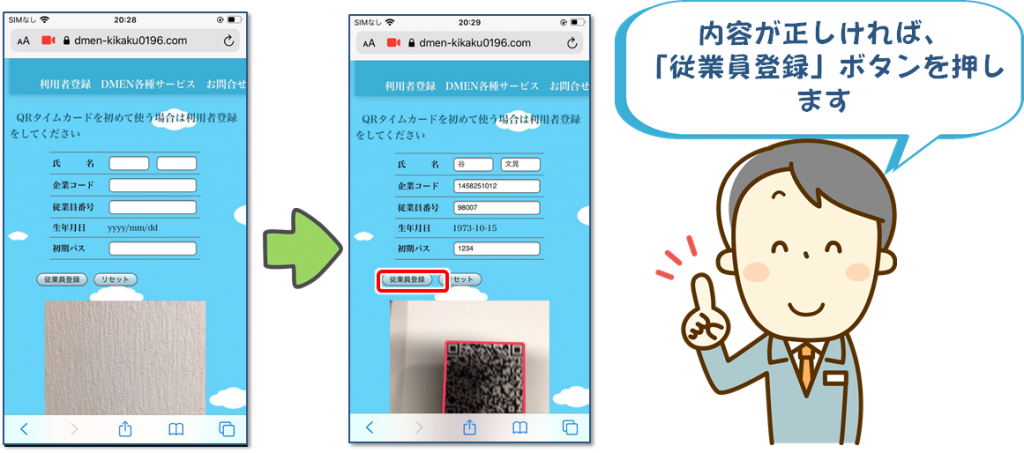
最初はすべてのテキストボックスが空欄になっています。
指定の登録用QRコードをカメラ画像エリアに置くと自動的にアプリがQRコードをキャプチュアして、コードの中身をテキストボックスに展開します。
これで読み込み完了です。
内容が正しければ「従業員登録」ボタンを押します。
利用者登録はQRコードの読み込みをせず、利用者が直接テキストボックスに利用者情報を入力して行えます。
しかし、この直接登録で登録できるのは最低限の項目だけであり、また入力ミスがあった際の修正作業等を勘案するならば、やはりQRコードによる登録が便利です。
なお、WEBサービス以外の手段で出力された不適切なQRコードは読み込むことができません。
「従業員登録」ボタンを押すとクラウドにデータが渡され、処理されます。
全く新規の利用者であれば「以下の通り新規利用者登録を完了しました。」メッセージとともに登録された利用者情報、クラウドで生成された利用者コードが表示されます。
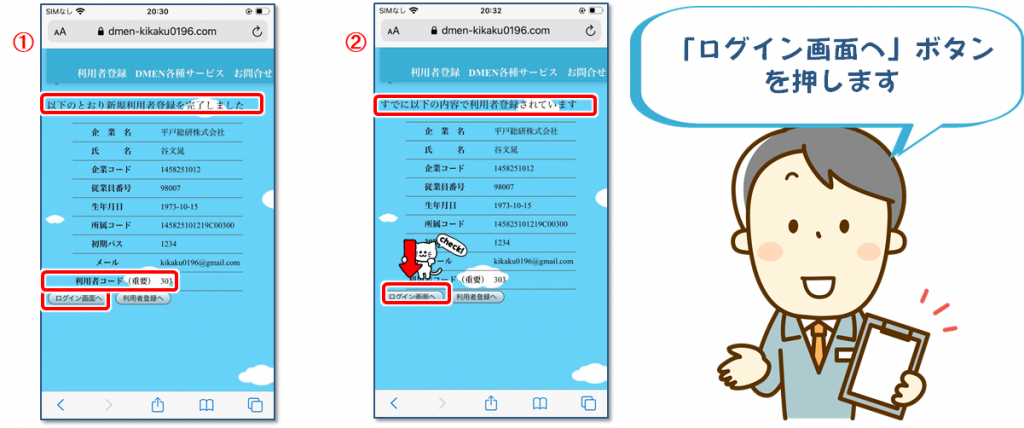
なお、iPhone にとっては新規である利用者情報がクラウドには登録済である場合もあります。(機種変更など)
その際にはクラウド登録済である旨のメッセージと登録済情報が表示されます。
ところで、iPhone 実機への利用者登録はブラウザのCookie(クッキー)を利用して行われます。Cookieは最大10日間ブラウザで保持され、日々のログイン~打刻作業の際に引用されます。
Safari用「QRタイムカード」による打刻操作を10日以上行わない場合、このCookieが消滅してログインの際にログイン情報を手入力する必要がでてきます。
その場合、クラウドの利用者情報が登録済であることを承知で「利用者登録」作業を行うことでCookieの再生を行うことができます。
諸々、確認できたら「ログイン画面へ」ボタンを押します。
ログイン
ログイン画面です。
利用者登録操作でCookieが適正に生成されていれば、このログイン画面のテキストボックスには登録された利用者情報があらかじめ展開されています。
正しければ「ログイン」ボタンを押します。
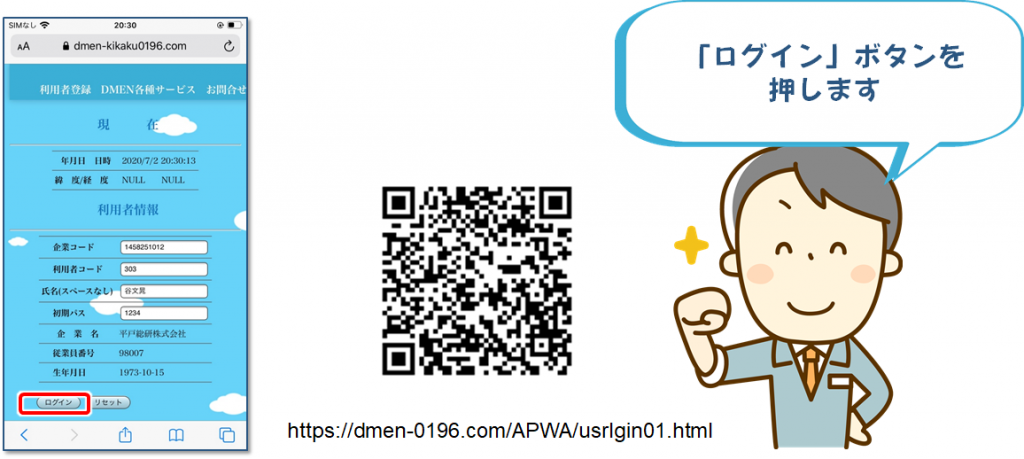
テキストボックスには利用者情報を手入力することができます。
クラウドに登録済の利用者であれば、この方法でCookieに記載されていない利用者のログインも可能です。
一旦利用者登録が完了したら、通常はこのログイン画面を起点として入退場時の操作を行います。
https://dmen-kikaku0196.com/APWA/usrlgin01.html
をブックマークしておいてください。
上記QRコードはこのログイン画面のURLです。iPhoneカメラで直接サイトにアクセスできます。
現場用QRコードの撮像と打刻
「ログイン」に成功すると「QRコード撮像」画面に遷移します。
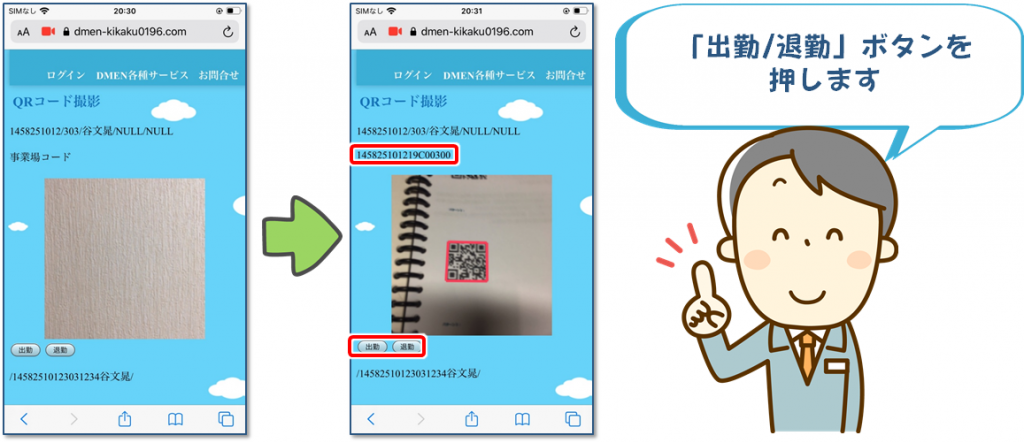
カメラ画面に事業場設置用QRコードを置くと自動的にキャプチャします。
キャプチュアに成功すると、画面上部の「事業場コード」がQRコード内に記載されているコードに変わります。
その状態で「出勤/退勤」ボタンを押します。
GPS機能は減じてでは実装されていませんが、将来的にサポート予定です。
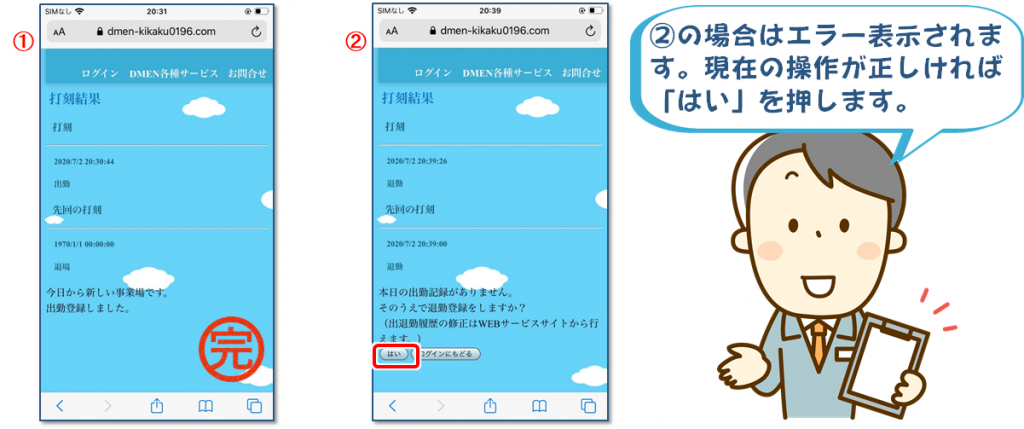
打刻結果が表示されます。
ブラウザには先回の打刻情報が登録されており、その内容と比較して、今回の操作の妥当性を評価します。
今回の打刻操作が誤りである場合は、ログインに戻って再度適正な操作を行います。
先回の打刻操作が漏れている場合は「はい」ボタンを押して今回行おうとしている打刻操作を改めて行います。
先回の打刻漏れはWEBサービスから修正を行うことができます。
修正方法はDMENのマニュアルサイトを参照ください。
以上がiPhone safari 用「QRタイムカード」の使いかたです。
